
Det spelar ingen roll längre att du inte har en skanner för din dator i ditt hem som, förutom att det är dyrt, tar mycket plats. Nu med din telefon Android och ansökan CamScanner du kan ha en dokumentskanner i fickan.
Det är enkelt att använda och kraftfullt. För att arbeta, använd självklart kameran på din mobil. Därför, ju bättre mobilkameraens kvalitet (upplösning, kontrast, skärpa, klarhet ...) desto bättre resultat får du från den här appen.
När vi installerar och öppnar applikationen för första gången hittar vi det som vi hittar i ett redan skapat dokument, kallat «Snabbstart». Det handlar om en handledning på 9 sidor som kommer att lära oss vad varje ikon är till för och vilken information som erbjuds i varje miniatyr av dokumenten, samt en grundläggande förklaring av hur man utför processen för att skanna och omvandla det skannade dokumentet till PDF-format. Det är på engelska, men ikonerna är tillräckligt viktiga för att ta reda på vad var och en gör utan behov av översättningar.
Den första ikonen i den nedre menyn är för skanna med kamera, den andra genomsökningen baserad på fotografier som vi redan har i vårt galleri. Det mest normala är att vi använder kameran, men ibland har vi kanske inte tid att utföra behandlingen just nu och vi föredrar att fotografera alla dokument vi behöver snabbt och sedan bearbeta bilderna i applikationen (till exempel en flersidigt dokument som vi har tillgång till i några sekunder).
När fotografiet har tagits föreslår ansökan ett urval av dokumentet med en grön ram. Detta val är vi kan anpassa oss till millimetern, eftersom att trycka på hörn öppnar en bubbla där en förstoring av toppunkten visas med ett "+" för att justera det hörnet. Justerat de fyra hörnen av dokumentet kan vi trycka på visumskylten så att ansökan utför bildbehandling tills dokumentet erhålls. Applikationen använder en perspektivkorrigeringsalgoritm, på ett sådant sätt att, även om fotografiet inte tas exakt från dokumentets vertikalt, får applikationen att dokumentet ser ut som om det hade tagits på det sättet.
Vi kan upprepa denna process för på varandra följande sidor i samma dokument tills vi är färdiga. I pennarsymbolen kan vi ändra namnet på dokumentet och om vi trycker på menyknappen på vår mobil kan vi ändra storlek på sidan och tilldela den en etikett.
När vi har bearbetat alla sidor i vårt dokument till rätt storlek behöver vi bara klicka på ikonen med Acrobat-logotypen för att konvertera det till fPDF-format. Dokumenten sparas CamScanner-mapp från vår mobils SD.
till dela eller lagra deteller klicka på den triangelformade ikonen och menyn med applikationer som kan användas visas, men den första alternativ «Uppladdning» Vad det gör är att ladda upp dokumentet till tre platser som vi kan konfigurera tidigare genom att ange data för respektive konton:
- Till Google Dokument
- Till vårt Box.net-konto
- Till vårt Dropbox-konto
Förhoppningsvis kommer de att lägga till andra molnlagringssajter, till exempel SugarSync.
I konfigurationen kan vi fördefiniera sidornas storlek, deras orientering, metoden för bildförbättring, molnlagringskonton och hantera taggar, som vi kan skapa efter våra behov. Genom dessa etiketter kan vi bekvämare klassificera och söka i våra dokument.
Som du kan se, förutom självstudien, är resten av applikationen på spanska. Detta är ett program som du måste ha på din Android. Det har redan fått mig ur en trång plats mer än en gång. Jag har jämfört det med Scan2Pdf och ärligt talat finns det ingen färg, CamScanner det verkar oöverstigligt (det enda som saknas är OCR).
Det finns en gratis version med begränsade dokument och förutom kan du köpa licensen för att låsa upp de gränser som kostar € 3,59 som är värt att betala för att ha den här 100% funktionella applikationen.
Gratis CamScanner:
(Om du vill gå till marknadens webbplats från din dator, klicka på motsvarande QR-kod.)
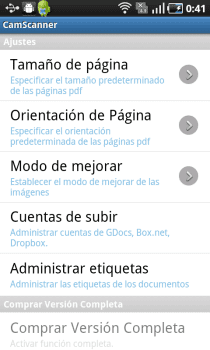
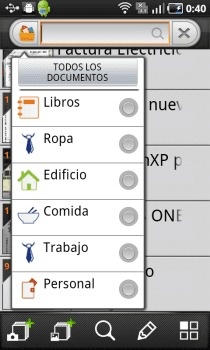

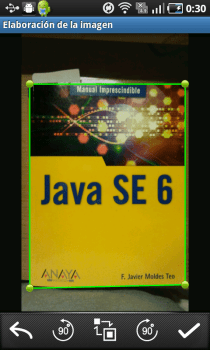
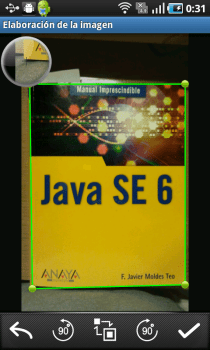




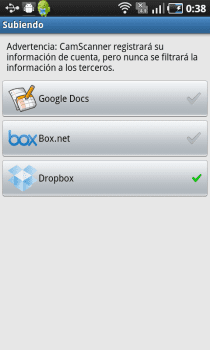
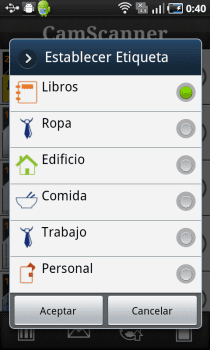
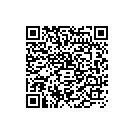
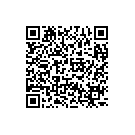

Mycket intressant. Det verkar som om Google docs om det gör OCR, har du försökt ladda upp det i pdf och se om det fungerar med det?
Ja, du laddar upp dem i PDF, gör en kopia till Google Docs-format och det gör automatiskt OCR åt dig.
Du kan sätta länkar till marknaden att även om QR-koder är bra fungerar marknaden perfekt.
PacoPil, ledsen, länkarna placerades i varje QR-kod men jag vet inte av vilken konstig anledning de inte var.
Jag uppdaterade just posten utan att röra vid någonting och nu verkar det som om de redan går.
Hälsningar.
Den här appen ... Kommer den att gå till telefonminnet eller kan den flyttas till SD-kortet?
Jag har den installerad på SD. Utan några problem.
Enligt anpassning lägger jag alla appar över 1 MB som kan läggas i SD. För appar av mindre storlekar oroar jag mig inte för att ändra dem. Detta väger 3,73 MB + data, så det är en av dem som automatiskt går till SD.
Hälsningar.
kan jag spara till .jpg
Hallå! Jag har laddat ner den betalda versionen, men jag kan inte hitta ett sätt att lägga den på spanska, som den visas i din artikel.
Jag har en GALAXY YPRO-cell men när jag laddar ner den tillåter jag mig inte att göra operationen. Vad ska jag göra?
För dem som har Android finns det en annan mycket intressant applikation som är på spanska: DocLinker.
Den kan laddas ner från:
Du kan se hur det fungerar i: http://www.youtube.com/watch?v=4ob296N5PQc
Hälsningar!
Hej, jag har det och det ser fantastiskt ut för mig. Det enda är att dokumenten sparas till mig i en mapp som programmet skapar i enhetens minne och inte i sd och jag vet inte hur man gör det för att spara dokumenten i sd. Kan någon hjälpa mig? Tack på förhand och hälsningar
Jag har den här applikationen, den ser väldigt bra ut, men när jag överför pdf-dokumentet till den bärbara datorn ger det ett fel när jag öppnar den med Adobe ... Varför?
Tack på förhand till den som vet
Jag behöver veta om de skannade dokumenten kan sparas i .jpg, jag råkar skanna ett dokument och se det i applikationen men jag vet inte var det sparas på telefonen, hälsningar och tack ...
Hur kan jag skanna samma bild från båda sidor..tack
Jag har redan applikationen på min Android men jag kan inte se dokumenten i mitt knä för att bifoga dem till andra filer.
Hur visualiserar jag de filer som redan har skannats och konverterats till PDF men inte på datorn.
God eftermiddag. Jag använder CamScanner regelbundet, men när jag byter till den nya telefonen, när jag vill dela en Pdf-fil, får jag meddelandet "kan inte lägga till bilaga på grund av IO-fel". Kan någon ge mig ett svar. Tack.